ThinkPadのバッテリーをリフレッシュする方法

ThinkPadのバッテリーをリフレッシュ(リセット)する方法です。
リフレッシュすることにより、バッテリーの劣化症状を改善することができます。
バッテリーを長く使っていると、内部ゲージが消耗・劣化し充電容量や駆動時間が短くなってしまいます。
そんな時はバッテリーをリフレッシュしてみましょう。
症状が改善できる場合があります。
バッテリーリフレッシュの方法
「省電力マネージャー」からバッテリーのリフレッシュが行えます。
なお、時間がかかるので急いでいるときはオススメしません。
余裕のあるときに行いましょう。
スポンサーリンク
リフレッシュの手順
Step.1
まずはタスクバーの「バッテリー省電力メーター」をクリックし、「省電力マネージャーを起動する」を選択します。
タスクバーに「バッテリー省電力メーター」が表示されない場合は以下をご覧ください。
タスクバーにバッテリーのアイコンが表示されない場合の対処法
http://thinkpadweb.com/タスクバーにバッテリーアイコンが表示されない場合の対処法/
Step.2
省電力マネージャーが起動するので、右上のビューの切り替えから「アドバンスへ」をクリックします。
なお、省電力マネージャーはバージョンにより画面が異なりますので、ご自分の環境に置き換えてご覧ください。
Step.3
アドバンス画面が表示されます。
こちらの「バッテリー」タブをクリックします。
Step.4
「バッテリーのメンテナンス」をクリックします。
Step.5
「リセットの実行」をクリックします。
Step.6
確認のダイアログが開くので、「続行」をクリックします。
あとは処理が終わるまで待つだけでOK。
バッテリーのリフレッシュが完了します。
ちなみに、直接「充電モード/充電のしきい値の変更」からバッテリーのメンテナンス画面を開くこともできます。
スポンサーリンク
症状が改善しない場合
リフレッシュを行っても症状が改善しない場合、バッテリー自体の寿命の可能性が考えられます。
その時は素直に新品と交換しましょう。
バッテリーの寿命
バッテリーは新品から1年経過すると、充電容量は70%程に低下します。
どんなに大事にバッテリーを使っていても劣化は避けられません。
メーカーにより寿命の定義は異なりますが、おおよそ2~3年、もしくは充電容量が新品時の50%に低下した時点で寿命と判断する場合が多いようです。
リフレッシュしても改善しない、すぐにバッテリー切れになる場合は新品と交換しましょう。
以上、バッテリーをリフレッシュする方法でした。
スポンサーリンク



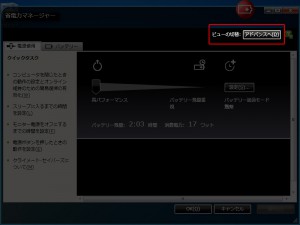
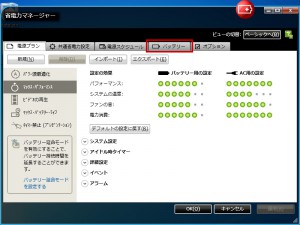
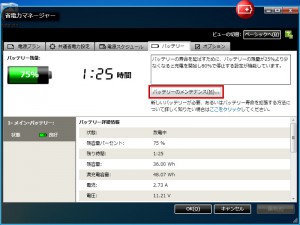
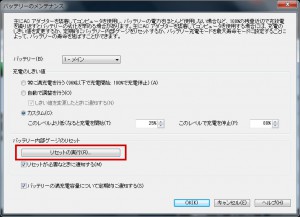


Comments are Closed